
Att konvertera en bild till svartvitt är en av de enkla uppgifterna som fotografer ska kunna göra bra på vilken enhet som helst. Tyvärr ger många appar som gör svartvita konverteringar på smartphones inte fotografen mycket kontroll. Låt oss titta på hur man gör det ordentligt.
Hur man konverterar bilder till svartvitt på Android, det enkla sättet
Om du känner dig lat och vill ha en snabb lösning har Google Foto - som levereras med Android - ett mycket enkelt sätt att konvertera en bild till svartvitt.
Öppna först ditt foto i Google Foto. Tryck sedan på knappen "Redigera", som ser ut som en penna.
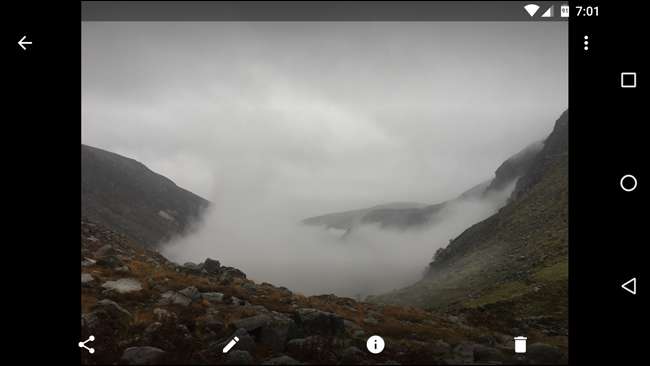
När du gör det hälsas du med ett antal filter. Några av dessa är svartvita, så bläddra igenom för att hitta en du gillar och välj den.
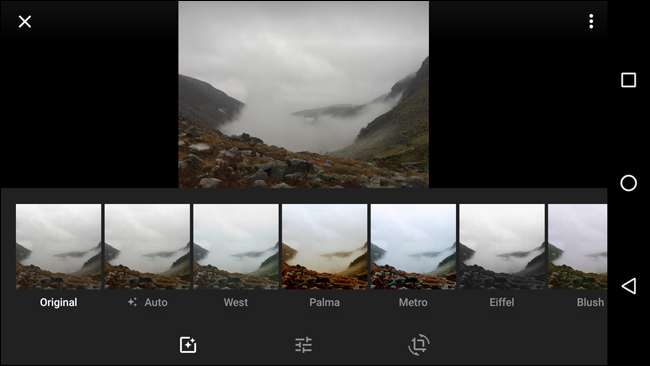
Alternativt kan du trycka på justeringsknappen (de tre skjutreglagen i mitten) och justera reglaget ”Färg” helt till vänster.
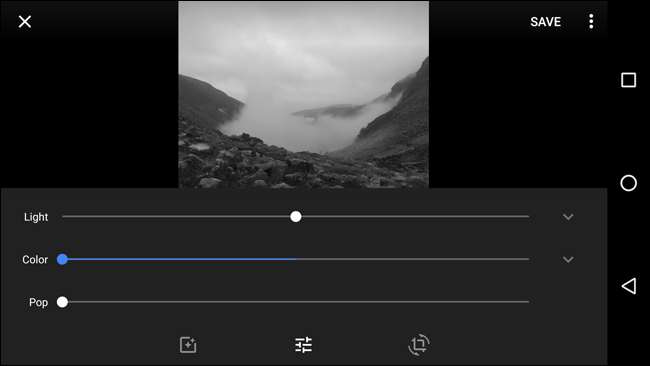
När du är klar trycker du på Spara för att spara ditt foto. Google sparar ditt redigerade foto som en kopia, så du har fortfarande originalet om du vill ha det.
Det här är det enkla sättet. Du kan få det att se ännu bättre ut om du är villig att tippa, så kolla in vår "bättre metod" i det tredje avsnittet i det här inlägget.
Hur man konverterar bilder till svartvitt på iOS, det enkla sättet
Apples stock photos-app har ett mycket snabbt och enkelt sätt att konvertera en bild till svartvitt, om du vill ha den enklaste lösningen.
Öppna bilden du vill redigera i Foton och tryck på skjutikonen i det övre högra hörnet.
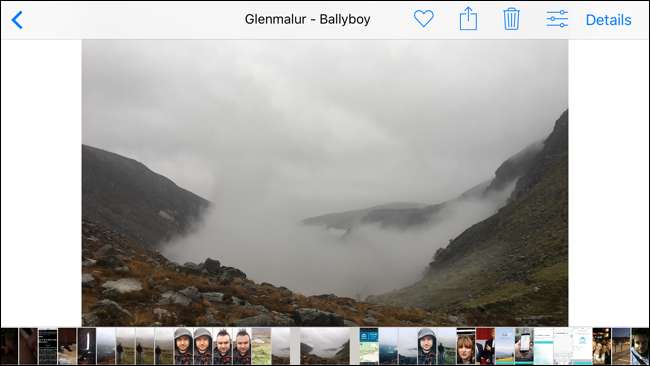
Du kommer till bilder i den inbyggda redigeraren.

Tryck sedan på ikonen för de tre överlappande cirklarna för att komma åt filtren.

Det finns tre svartvita filter att välja mellan: Mono, Tonal och Noir. Välj den som fungerar bäst för din bild. Jag har gått med Noir.

Tryck på gjort och ändringarna tillämpas.
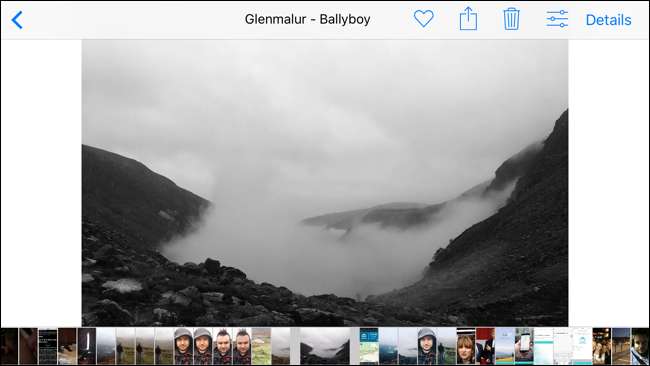
Även om Photos har några kraftfullare inbyggda konverteringsverktyg tycker jag att de är lite förvirrande att använda och inte lika flexibla som andra alternativ. För en mer avancerad svartvit konvertering, kolla in nästa avsnitt.
Hur man konverterar bilder till svartvitt, den bättre metoden
Om du verkligen vill att ditt foto ska se så bra ut som möjligt är det mer än bara att ta bort färgen. Du kan utföra många av följande ändringar i Google Photos eller Apple Photos, men jag ska använda Googles Snapseed-app ( iOS , Android ) av några anledningar:
- Samma app finns på iOS och Android.
- Det är gratis.
- Du får lite mer kontroll än till och med Google och Apple Photos.
- Det är fortfarande enkelt att använda.
Du kan följa med din fotoredigerare som du väljer, men vi rekommenderar verkligen Snapseed.
Öppna Snapseed på din smartphone och tryck lätt på Öppna.
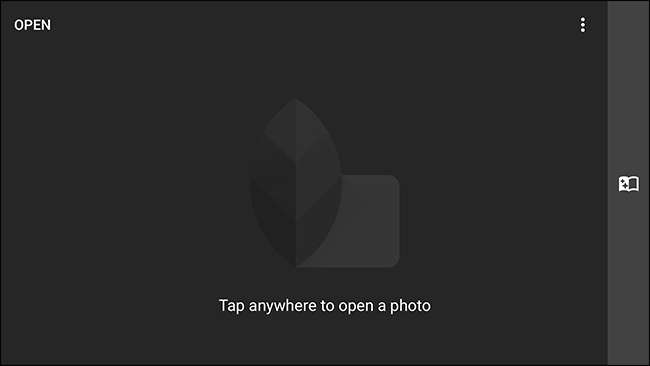
Bläddra igenom dina foton tills du hittar den bild du vill konvertera till svartvitt.
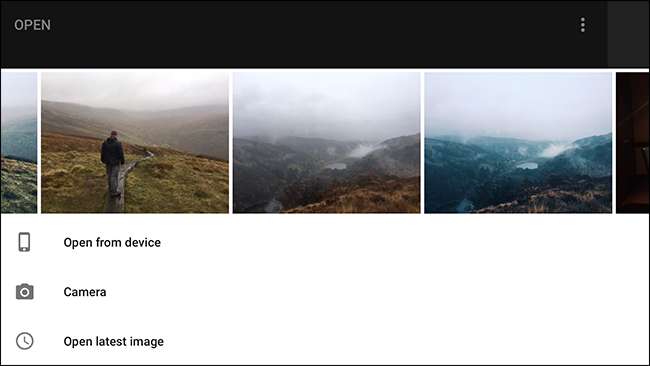
Välj den för att öppna den i Snapseed.

Tryck på redigeringsknappen (det är pennikonen i det nedre högra hörnet) för att visa alternativen Verktyg och filter.
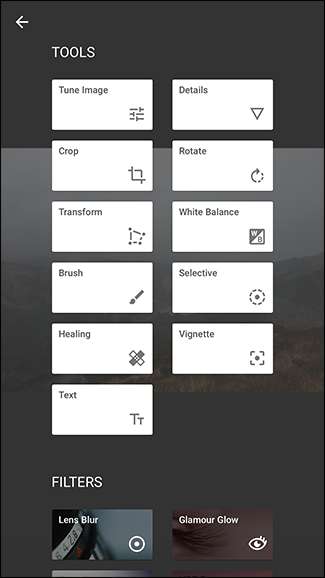
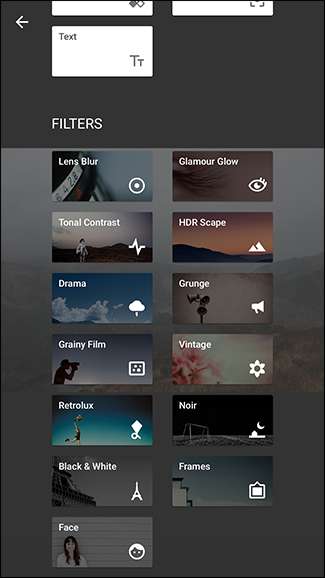
För den här artikeln behöver vi bara använda svartvittfiltret, så välj det från filtermenyn.
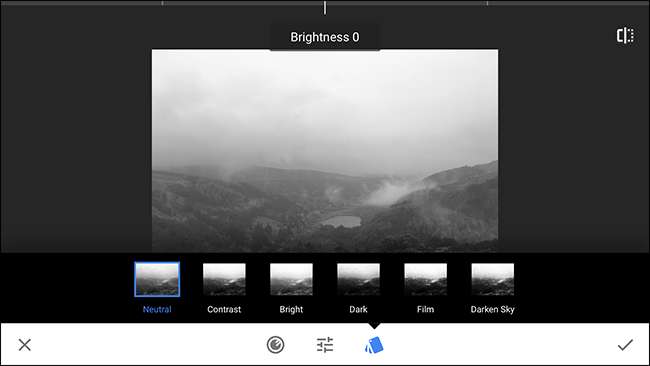
Bilden kommer nu att vara i svartvitt, men vi är långt ifrån klara. Vi har många alternativ att justera och leka med - det är anledningen till att vi använder Snapseed och inte bara använder Inkwell-filtret på Instagram.
Låt oss dela upp vad var och en av alternativen gör.
Som standard (åtminstone för mig) är förinställningsmenyn öppen när jag tillämpar svartvittfiltret.
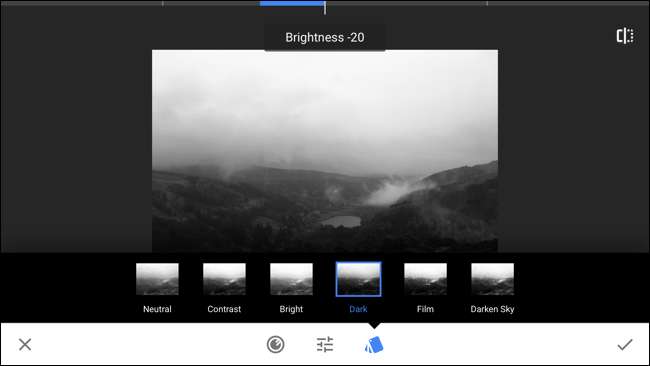
Det finns sex förinställningar: Neutral, Contrast, Bright, Dark, Film och Darken Sky. De är en förinställd kombination av andra inställningar som vi kan konfigurera snarare än specifika filter.
Om du till exempel börjar med den mörka förinställningen och sedan lyser upp den, kommer du att få något som ser ut som den neutrala förinställningen. Ljus upp det mer, så får du den förinställda Bright, även om du började med Dark.
När du redigerar din bild kan du prova varje förinställning för att se vad som fungerar bra som bas för din bild. Jag gillar mörkt, men olika saker kommer att fungera för olika bilder.
Skjutreglagen i mitten av skärmen visar tre alternativ: Ljusstyrka, Kontrast och Filmkorn.
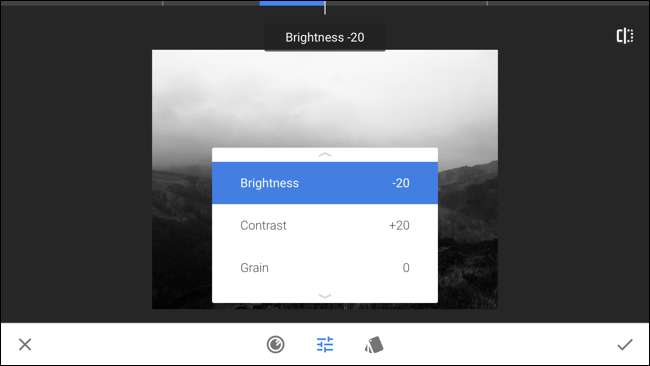
Det här är de tre alternativen du använder mest för att kontrollera hur din bild ser ut. Ljusstyrka styr bildens övergripande ljusstyrka, kontrastera kontrasten och Grain lägger till brus för att efterlikna utseendet på gamla filmer.
Den mörka förinställningen har redan minskat ljusstyrkan på min bild med 20 och ökat kontrasten med 20. Olika förinställningar har olika effekter.
Svep uppåt och nedåt på skärmen för att bläddra igenom de tre alternativen.
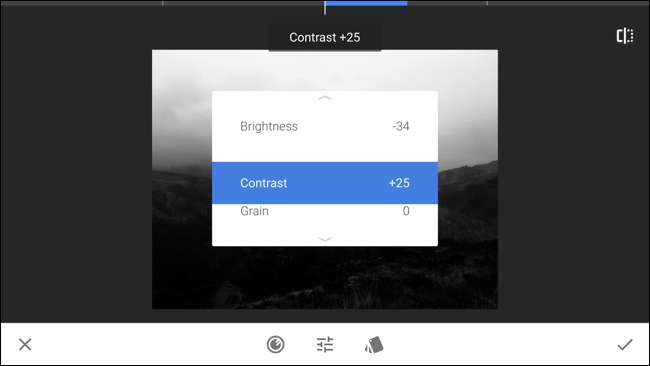
Svep åt vänster för att minska värdet och svep åt höger för att öka det.
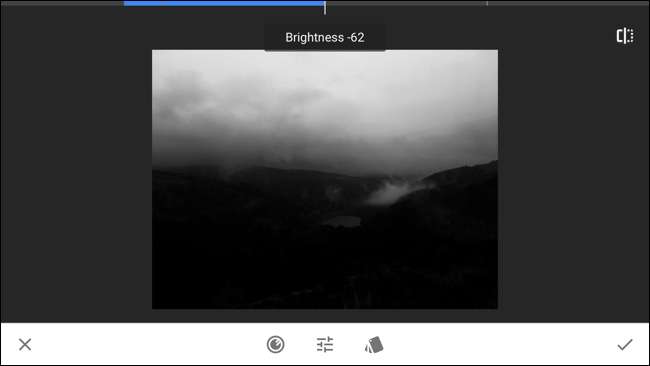
Du kan komma åt de tre alternativen när som helst genom att svepa uppåt och nedåt. Överst på skärmen kan du se vilket alternativ du har valt och kan alltid ändra det genom att svepa åt vänster och höger.
För min bild har jag gått med en ljusstyrka på -10, en kontrast på +25 och en korn på +10. Lek med alternativen och gå med vad som fungerar för din bild. Du kan alltid gå tillbaka och ändra saker.
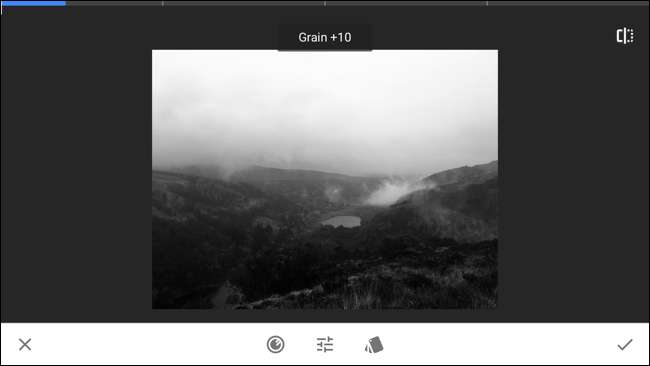
De slutliga konfigurationsalternativen är färgfiltret. Tryck på den cirkulära ikonen längst ner på skärmen för att välja dem.
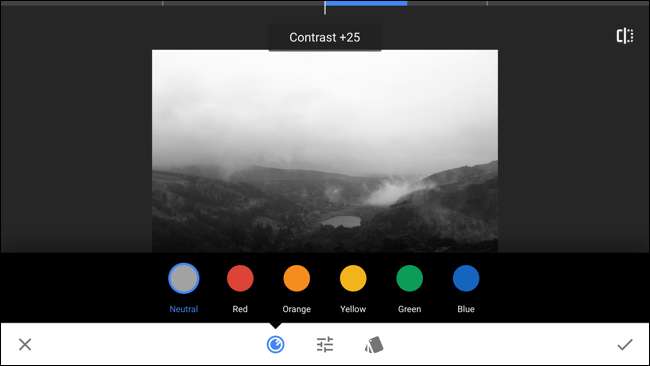
Färgfiltret fungerar på ett lite konstigt sätt. De efterliknar fysiska filter som filmfotografer brukade lägga framför sina linser för att modifiera ljusets färg och därmed hur varje färg omvandlas till svartvitt. På grund av hur ljuset fungerar gör varje filter faktiskt de kompletterande färgerna i filterfärgen mörkare. Ett rött filter släpper till exempel rött ljus igenom men mörknar blått och grönt.
- Neutralfiltret lämnar allt som normalt.
- Det röda filtret mörknar blått och grönt.
- Orange-filtret mörknar blått och grönt.
- Det gula filtret mörknar blues och magenta.
- Det gröna filtret mörknar rött.
- Det blå filtret mörknar rött och gult.
Det är bara en väldigt grov guide eftersom varje filter har en lite annorlunda effekt på varje färg, men du behöver inte komma ihåg något av det.
För att hitta ett filter som fungerar bra för din bild, prova bara var och en. Om du inte gillar något, gå med Neutral-filtret.
För min bild gick jag med det gula filtret.
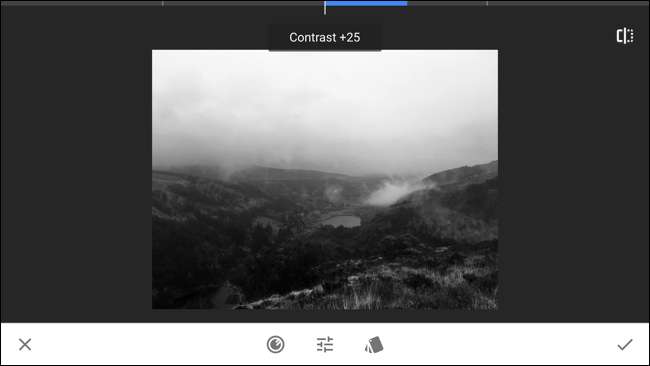
Det finns tre knappar kvar som vi inte har täckt ännu. I det övre högra hörnet finns före / efter-knappen. Håll ner det här för att se hur din bild såg ut innan några ändringar. Det är verkligen användbart för att se till att de ändringar du gör förbättrar bilden.
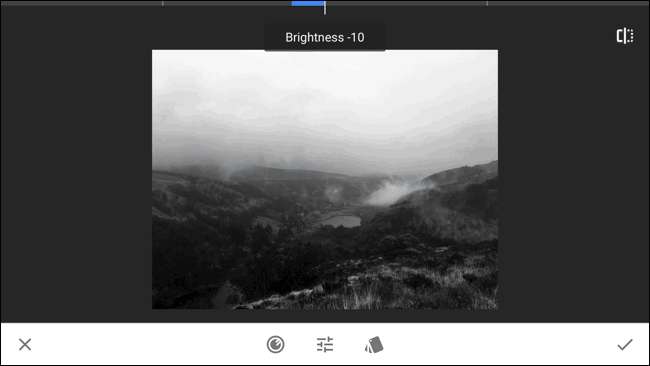
X i nedre vänstra hörnet avbryter alla ändringar du har gjort medan krysset i det nedre högra hörnet accepterar dem. När du är klar trycker du på krysset längst ned till höger för att tillämpa alla ändringarna.
Nu är det dags att spara bilden. På så sätt kan du dela den till sociala medier eller bara behålla en kopia för dig själv.

Tryck på Spara-knappen och välj sedan det alternativ du vill använda. Normalt sparar jag en kopia.
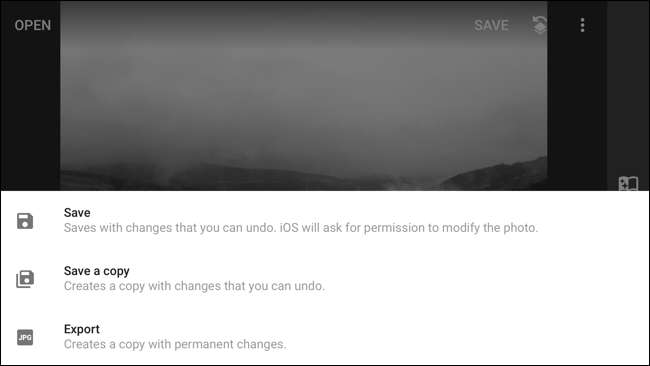
Och det är det, du är klar. Så här ser mina ut efter all redigering.

Visst, vi kunde bara ha använt ett filter, men lite mer redigering går långt.







